1、打开Revit2018,设置好工作平面,如下图。

2、点击建筑菜单的墙工具,如下图。

3、然后在工作平面上绘制一条墙,如下图。

4、接着点击工具栏的偏移功能,如下图。

5、设置偏移距离,勾选复制,如下图。
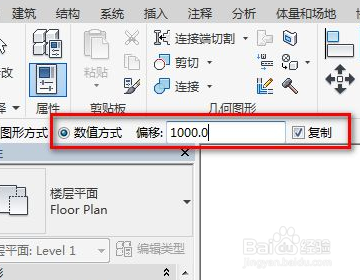
6、点击要偏移的对象,如下图。
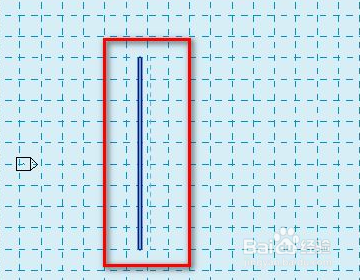
7、这时就完成了偏移功能,具体结果如下图。

时间:2024-10-12 11:59:39
1、打开Revit2018,设置好工作平面,如下图。

2、点击建筑菜单的墙工具,如下图。

3、然后在工作平面上绘制一条墙,如下图。

4、接着点击工具栏的偏移功能,如下图。

5、设置偏移距离,勾选复制,如下图。
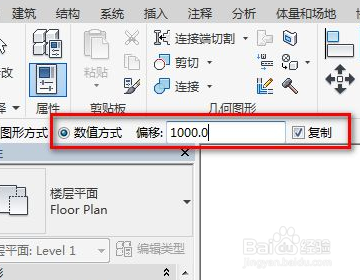
6、点击要偏移的对象,如下图。
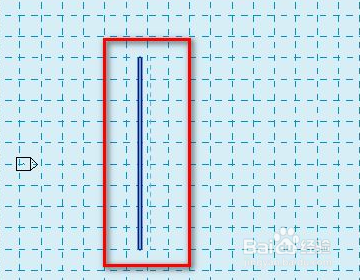
7、这时就完成了偏移功能,具体结果如下图。

